Win7如何实现无线网络共享设置?
Win7无线网络共享设置全攻略

在Windows 7系统中实现无线网络共享,不仅能够方便多台设备共享同一个网络连接,还能在没有路由器或交换机的情况下,通过笔记本电脑的无线网卡搭建临时网络环境。本文将从多个维度详细介绍如何在Windows 7系统中设置无线网络共享。

一、前置条件
在进行无线网络共享设置之前,请确保以下几点:

1. 电脑硬件要求:至少有两台带有无线网卡的笔记本电脑或一台带有无线网卡的台式机(若台式机没有无线网卡,可通过USB无线网卡实现)。
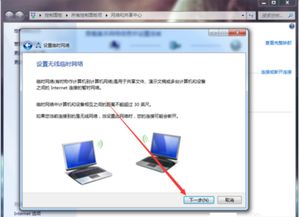
2. 操作系统:所有参与共享的电脑均需运行Windows 7系统。
3. 网络连接:至少有一台电脑已经连接到互联网,无论是通过有线连接还是无线连接。
二、通过“网络和共享中心”设置无线网络共享
步骤一:打开“网络和共享中心”
1. 点击电脑右下角的网络图标,或从开始菜单进入“控制面板”,然后点击“网络和共享中心”。
步骤二:更改适配器配置
1. 在“网络和共享中心”主界面,点击左侧的“更改适配器配置”。
步骤三:配置网络连接属性
1. 在“网络连接”界面中,找到并右击已经连接到互联网的网络连接(如本地连接或无线网络连接),选择“属性”。
2. 在弹出的属性窗口中,点击“共享”选项卡。
3. 勾选“允许其他网络用户通过此计算机的Internet连接来访问网络”,并从下拉菜单中选择一个专用的无线网络连接(如新建的无线网络连接2)。
步骤四:设置专用无线网络的IP地址
1. 返回“网络连接”界面,找到并右击专用的无线网络连接(如无线网络连接2),选择“属性”。
2. 在属性窗口中,选择“网络”选项卡,然后点击“Internet协议版本4(TCP/IPv4)”,再点击“属性”。
3. 选择“使用下面的IP地址”,并输入以下信息:
IP地址:192.168.0.1
子网掩码:255.255.255.0
默认网关:192.168.0.1
首选DNS服务器:192.168.0.1(备用DNS服务器可不填)
步骤五:配置分机的网络连接
1. 在另一台电脑上,按照类似的步骤打开“网络连接”界面。
2. 找到并右击无线网络连接,选择“属性”。
3. 在属性窗口中,同样选择“Internet协议版本4(TCP/IPv4)”,并点击“属性”。
4. 选择“使用下面的IP地址”,并输入以下信息(确保IP地址不与主机冲突):
IP地址:192.168.0.X(X为2至255之间的任意数字)
子网掩码、默认网关、首选DNS服务器均与主机保持一致
完成以上设置后,分机即可通过主机的无线网络连接访问互联网。
三、通过命令提示符设置临时无线网络(Ad-hoc模式)
除了通过“网络和共享中心”设置无线网络共享外,Windows 7还提供了通过命令提示符设置临时无线网络的方法。这种方法适用于需要快速搭建临时无线网络环境的场景。
步骤一:以管理员身份运行命令提示符
1. 点击开始菜单,输入“cmd”,然后在搜索结果中右击“cmd.exe”,选择“以管理员身份运行”。
步骤二:设置无线网络模式
1. 在命令提示符窗口中,输入以下命令并回车:
```shell
netsh wlan set hostednetwork mode=allow ssid=MyWifi key=12345678
```
其中,“MyWifi”为无线网络名称(SSID),“12345678”为无线网络密码(至少8位)。请根据实际情况修改SSID和密码。
步骤三:启动虚拟无线网络
1. 输入以下命令并回车,以启动虚拟无线网络:
```shell
netsh wlan start hostednetwork
```
步骤四:连接互联网并共享网络连接
1. 打开“网络和共享中心”,找到并右击已经连接到互联网的网络连接,选择“属性”。
2. 在属性窗口中,点击“共享”选项卡。
3. 勾选“允许其他网络用户通过此计算机的Internet连接来访问网络”,并从下拉菜单中选择刚才设置的虚拟无线网络(如“本地连接* X”对应的无线网络)。
步骤五:连接临时无线网络
1. 在其他设备上搜索并连接到刚才设置的临时无线网络(SSID为“MyWifi”,密码为“12345678”)。
完成以上设置后,其他设备即可通过临时无线网络访问互联网。
四、注意事项与故障排除
1. ICS服务:在进行无线网络共享时,请确保Internet连接共享(ICS)服务已启动。如果ICS服务未启动,可能会导致网络连接问题。可通过“服务”管理器启动ICS服务。
2. 防火墙设置:某些防火墙设置可能会阻止无线网络共享。请确保防火墙允许ICS服务通过。
3. 网络适配器驱动:确保网络适配器驱动为最新版本,以避免兼容性问题导致的网络连接问题。
4. IP地址冲突:在设置分机的IP地址时,请确保不与主机或其他设备的IP地址冲突。
5. 重启计算机:在某些情况下,重启计算机可能有助于解决网络连接问题。
通过以上步骤,您可以在Windows 7系统中轻松实现无线网络共享。无论是通过“网络和共享中心”还是命令提示符设置临时无线网络,都能满足您的网络需求。在操作过程中,请注意遵循注意事项与故障排除建议,以确保无线网络共享的顺利进行。
- 上一篇: 如何在支付宝官网上进行登录?
- 下一篇: 暗黑破坏神3官方版下载安装指南





